8 trucos para nuevos usuarios de Mac
Si eres nuevo en macOS, aquí tienes una lista con trucos y secretos imprescindibles que debes conocer.

Si estrenas Mac, o si lo has hecho hace poco, estás en el lugar correcto. Hemos recopilado una serie de trucos para los usuarios principiantes en macOS que son realmente interesantes y que te ayudarán, no solo ha conocer mejor tu Mac, también a ahorrar mucho tiempo.
macOS es un sistema muy diferente a Windows y, aunque los dos se usan con un ratón o trackpad, hay muchas funciones que son exclusivas de cada sistema. Apple tiene un estilo muy personal de hacer las cosas y en macOS tenemos escondidos muchos secretos interesantes que merece la pena conocer desde el minuto uno.
Cómo hacer clic derecho en tu Mac
Una de las primeras cosas que notarás nada más usar tu Mac es que no tiene habilitado un boton derecho como podemos tener en Windows. Es algo que podemos configurar a nuestra medida desde Preferencias del sistema > Trackpad, pero que podemos hacer de dos formas diferentes:
- La primera opción es mantener pulsada la tecla Control del teclado y luego hacer clic normalmente en cualquier elemento.
- La segunda es pulsar el trackpad con dos dedos al mismo tiempo. Esto funcionará igual que un clic con el botón derecho en cualquier aplicación.
Controla las esquinas
El Mac tiene una función llamada Esquinas activas que nos permite tener accesos directos a determinadas funciones con simplemente mantener el cursor en una de las esquinas. Por defecto, la esquina inferior derecha nos permite acceder a una nota rápida, pero podemos editarlas a nuestro gusto siguiendo estos pasos:
- Entra en Preferencias del sistema > Escritorio y salvapantallas.
- Entra en al sección Salvapantallas.
- Abajo a la derecha toca en Esquinas activas.
- Escoge en cada esquina la función que quieres activar.
Cómo hacer capturas de pantalla en Mac
macOS incluye un completísimo gestor de capturas de pantalla que nos permite realizar capturas de imagen y vídeo de una pestaña, toda la pantalla o solo la sección que queramos.
La mejor opción es pulsar la combinación de teclas Comando + Mayús + 5, veras un recuadro en pantalla y abajo una pequeña barra de herramientas con las diferentes opciones de captura de pantalla. Aunque si quieres hacer una captura de pantalla de toda la pantalla puedes pulsar directamente Comando + Mayús + 3.

Em macOS tenemos muchos secretos ocultos
Personaliza los widgets
En macOS tenemos widgets como los de iOS o iPadOS que aparecen deslizando con dos dedos desde la parte derecha del trackpad o pulsando sobre el reloj de la barra superior a la derecha. Y estos widgets son completamente personalizables.
Simplemente debes activar los widgets como te hemos dicho y tocar en el punto Editar widgets. Aparecerán todos los widgets disponibles y simplemente debes pulsa une el botón "+" que aparece encima de cada uno.
Mejora Touch ID
Touch ID está disponible en la mayoría de Mac y es algo realmente útil para identificarnos y autocompletar contraseñas. Podemos mejorar Touch ID añadiendo opciones y registrando hasta tres huellas dactilares diferentes. Sigue estos pasos:
Entra en Preferencias del Sistema > Touch ID y desde ahí podrás activar o desactivar para qué quieres usar Touch ID y añadir tres huellas para desbloquear tu Mac.
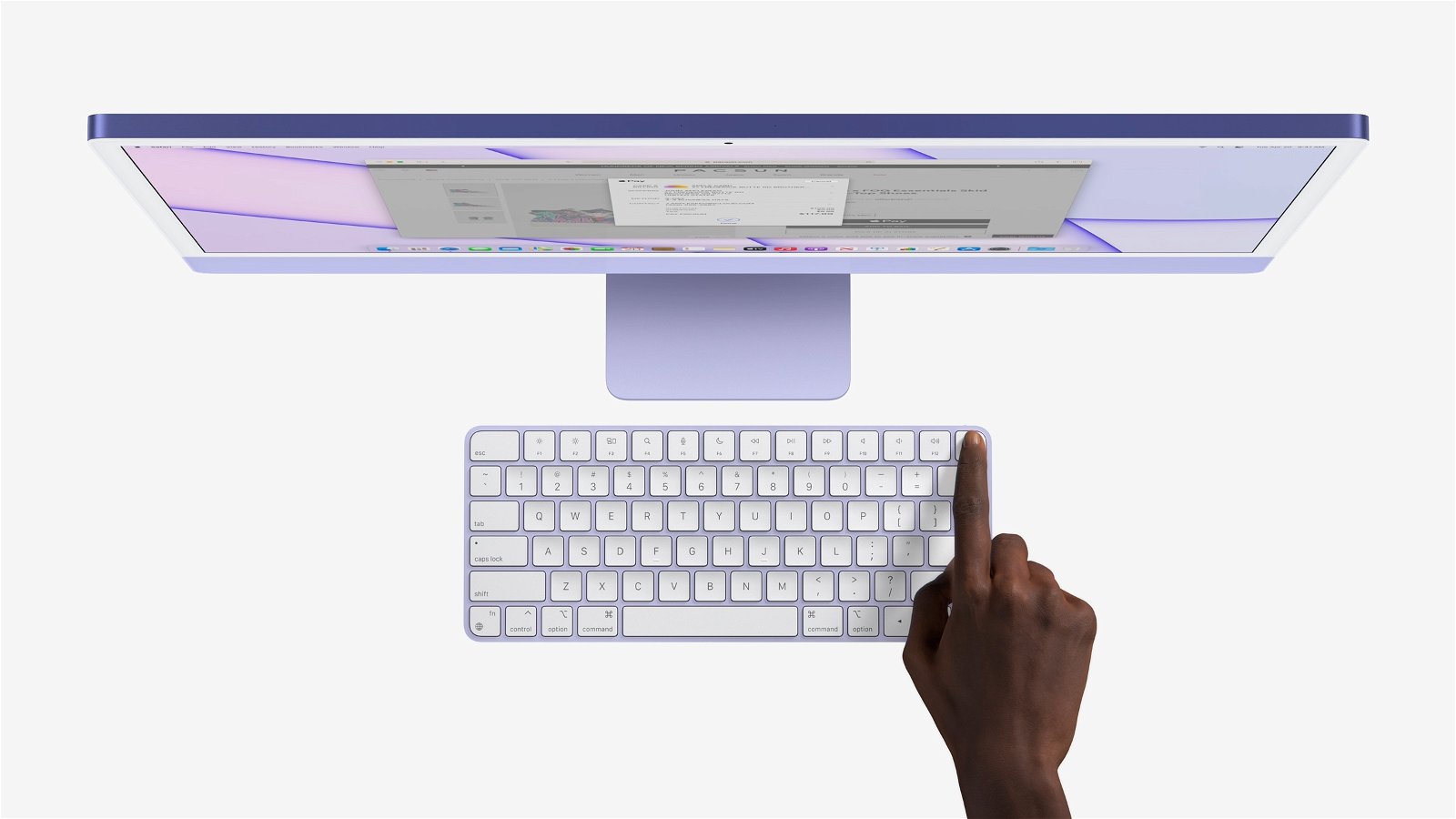
Touch ID ha llegado a todos los Mac
Personaliza la barra de menús
La barra de menús estará contigo en todo momento en la zona superiores Mac y puedes configurarla a medida de tus necesidades. Cada usuario tiene sus gustos y la barra de menús es my personalizable. Entra en Preferencias del sistema > Dock y barra de menús y edita todas las opciones a tu gusto.
Desbloquear tu Mac con el Apple Watch
Una función genial para los usuarios que tienen Apple Watch, ya que con simplemente llevarlo puesto podremos desbloquear nuestro Mac. Los pasos para configurarlo son los siguientes:
- Entra en Preferencias del Sistema.
- Haz clic en Seguridad y privacidad.
- Asegúrate de estar en la pestaña General.
- Haz clic en el icono con el candado situado en la parte inferior izquierda e identifícate.
- Haz clic en Usar el Apple Watch para desbloquear apps y el Mac.
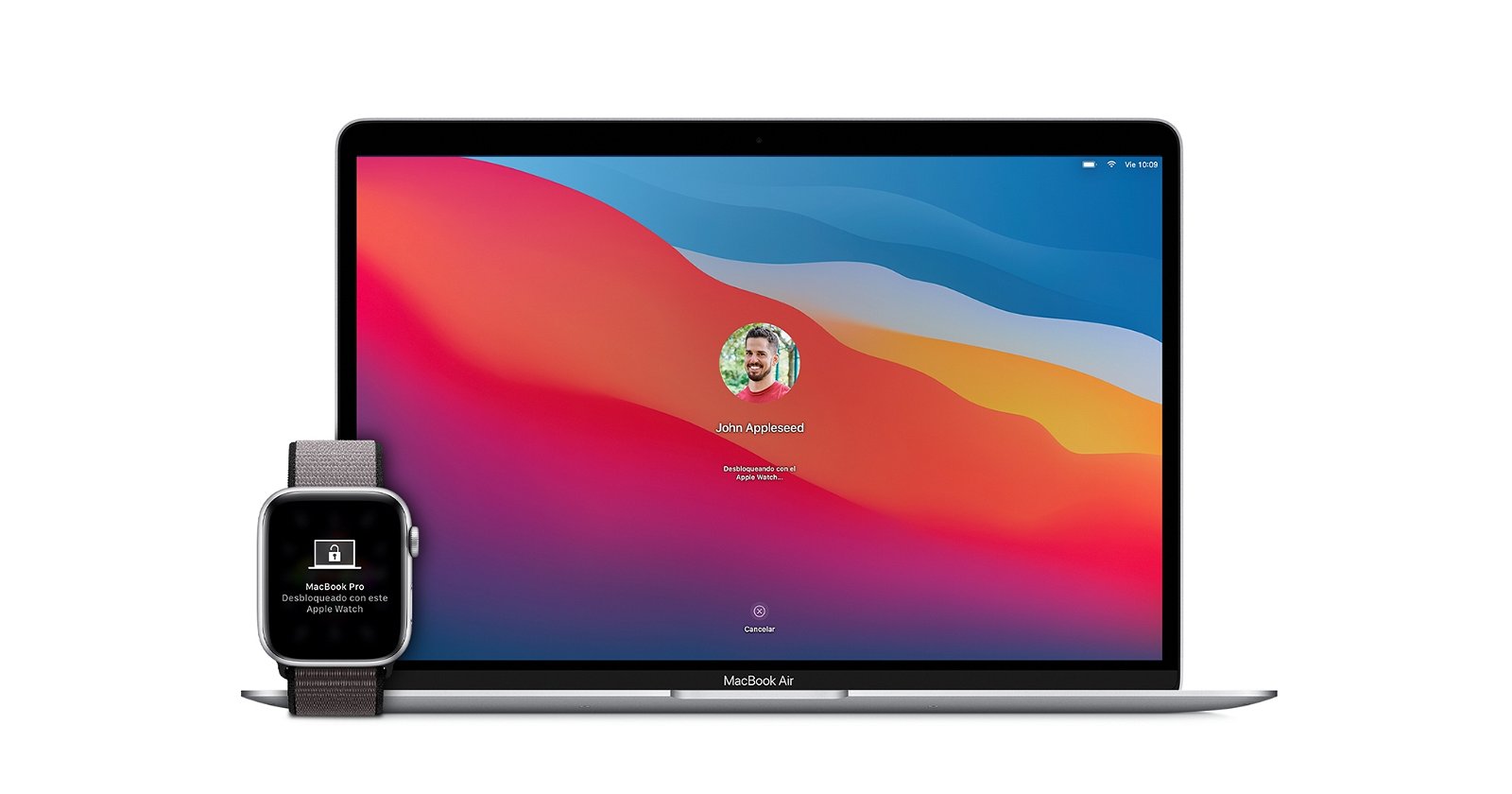
Desbloquear el Mac con el Apple Watch es una de las cosas más cómodas que ha creado Apple
Combinaciones de teclado que debes conocer
Además de todo esto, hay una serie de atajos y combinaciones de teclado que debes conocer y que te ahorrarán mucho tiempo. Aquí tiene una lista con las más útiles:
- Comando + Tab: para cambiar rápidamente entre tus aplicaciones abiertas.
- Comando + Q: cierra la ventana que estás usando en este momento.
- Comando + F3: minimiza todas las ventanas para ir directamente al escritorio.
- Comando + C: copiará cualquier texto o archivo seleccionado.
- Comando + V: pegará un texto o archivo que hayas copiado.
- Comando + Z: deshará cualquier cosa que hayas hecho recientemente.
- Comando + Opción + Esc: abrirá la ventana Forzar salida, donde podrás cerrar automáticamente cualquier aplicación que te esté causando problemas.
- Control + Comando + Q: bloqueará inmediatamente la pantalla de tu Mac.
Esperemos que con estos trucos ahora conozcas mejor tu Mac y puedas sacarle más provecho. Los Mac son dispositivos increíbles y capaces de hacer todo lo que quieras.
Puedes seguir a iPadizate en Facebook, WhatsApp, Twitter (X) o consultar nuestro canal de Telegram para estar al día con las últimas noticias de tecnología.